Hãy cùng tìm hiểu cách nén tệp GIF động mà không làm giảm chất lượng hình ảnh.
GIF hoặc Định dạng trao đổi đồ họa là một yếu tố chính khi nói đến các loại hình ảnh. Bạn có thể nhìn thấy chúng khi duyệt mạng xã hội hoặc trong blog Tumblr và nhiều nơi khác.
Về mặt kỹ thuật, nó là định dạng 8-bit hỗ trợ đầy đủ 256 định dạng màu. Để thêm điều này vào thư viện dữ kiện của bạn, có hai tiêu chuẩn GIF, 87a và 89a.
Nếu bạn đang nghĩ đến việc sử dụng GIF thì bạn có thể muốn biết Cách nén tệp GIF động mà không bị mất Hình ảnh Chất lượng?
Vì vậy, hãy bắt đầu với cùng một:
Làm thế nào để nén các tập tin GIF động mà không làm giảm chất lượng hình ảnh?
Ảnh GIF đang là xu hướng ngày nay. Nếu bạn đang thêm một số GIF động nặng vào bài đăng blog của mình hoặc bất kỳ trang web nào, thì điều đó có thể ảnh hưởng nghiêm trọng đến thời gian tải của bạn.
Vì vậy, trong trường hợp đó, bạn muốn nén các tệp GIF mà không làm giảm chất lượng của chúng. Nói cách khác, bạn muốn thực hiện nén Lossless. Đầu tiên chúng ta hãy tìm hiểu kỹ thuật nén Lossless là gì?
Theo Wikipedia,
Nén không mất dữ liệu là một loại thuật toán nén dữ liệu cho phép tạo lại dữ liệu gốc GIF từ dữ liệu đã nén. Ngược lại, nén mất dữ liệu chỉ cho phép tái tạo gần đúng dữ liệu gốc, mặc dù điều này thường cải thiện tốc độ nén (và do đó làm giảm kích thước tệp).
Để hiểu thêm về khái niệm này, bạn có thể nghĩ đến ví dụ về tệp zip. Tệp zip làm giảm kích thước của jpegs mà không làm giảm chất lượng của nó hay nói cách khác là không ảnh hưởng đến các chi tiết của nó. Điều này thuộc thể loại nén không mất dữ liệu.
Nếu bạn là một người hiểu biết về công nghệ, thì bạn có thể sử dụng một công cụ dòng lệnh có tên QUÀ TẶNG.
Nó là một công cụ mã nguồn mở sử dụng một trong những thuật toán nén ảnh GIF tốt nhất. Để sử dụng, tất cả những gì bạn cần làm là sao chép Gifsicle từ GITHUB và sử dụng nó. Tuy nhiên, bạn chỉ có thể sử dụng nó nếu bạn đã quen với Git.
Đối với những người không am hiểu về công nghệ, ở đây chúng tôi xin giới thiệu danh sách một số công cụ sử dụng Gifsicle và cực kỳ dễ sử dụng so với công cụ trước đây.
ImageOptim (Dành cho người dùng Mac)
Đối với người dùng Mac, bạn có thể sử dụng ImageOptim công cụ để tăng sức mạnh nén không mất dữ liệu của gifs. Phần tốt là công cụ này cũng có thể giúp bạn tối ưu hóa jpegs và PNG. Vì vậy, nó giống như một công cụ trời cho dành cho Nhà thiết kế đồ họa, Nhiếp ảnh gia và những người khác. Bạn phải tải xuống công cụ trên hệ thống của mình và sau đó sử dụng nó cho phù hợp.
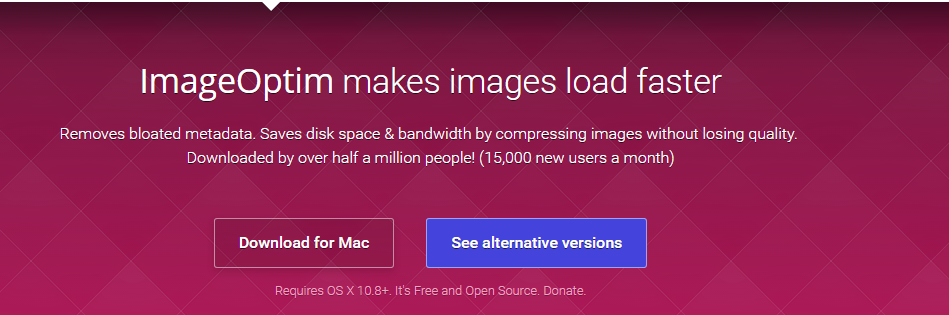
Trình tối ưu hóa tệp (Đối với người dùng Windows)
Nó là một công cụ mã nguồn mở miễn phí có 45 công cụ của bên thứ ba khác nhau được tích hợp vào nó. Ngoài ra, nó có hỗ trợ hơn 275+ phần mở rộng tệp khác nhau, làm cho nó trở thành một công cụ tuyệt vời. Người ta thậm chí có thể tự động hóa chức năng của nó thông qua dòng lệnh.
Hãy xem cách chúng ta có thể sử dụng công cụ này để nén ảnh gif:
Bước # 1: Trong bước đầu tiên này, bạn được yêu cầu tải xuống công cụ bằng cách sử dụng Link hoặc này Link. Khi bạn đã tải xuống tệp, thì bây giờ bạn cần cài đặt nó. Sau khi hoàn tất quá trình cài đặt, bây giờ bạn có thể tiến hành các bước tiếp theo.

Bước # 2: Ở bước này, bạn cần mở phần mềm FileOptimizer. Bạn có thể làm như vậy bằng cách nhấp đúp vào biểu tượng tương ứng.
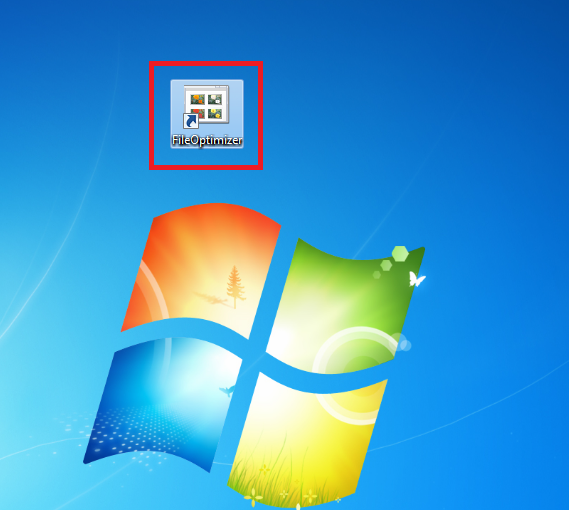
Thao tác này sẽ khởi chạy công cụ cho bạn. Sau đó, kéo tệp GIF mà bạn muốn nén. Bạn cũng có thể tải lên nhiều tệp. Vì vậy, hãy tải tệp lên bao nhiêu tùy thích và tiến hành bước tiếp theo.
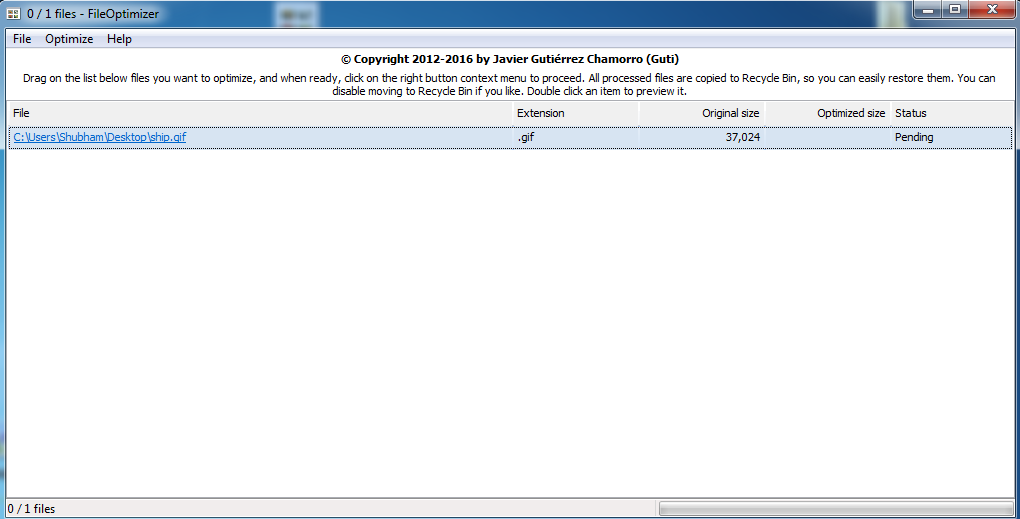
Bước # 3: Bây giờ, bạn yêu cầu nhấp vào tùy chọn tối ưu hóa được đặt ở thanh điều hướng trên cùng. Thao tác này sẽ mở cho bạn một menu mà từ đó bạn cần chọn tối ưu hóa tất cả các tệp.
Sau một thời gian, bạn sẽ có các tệp được tối ưu hóa bên mình.
Bằng cách này, bạn có thể nén ảnh gif động trong Windows.
Một số công cụ nén trực tuyến khác ở đây:
1. Compressor.io:
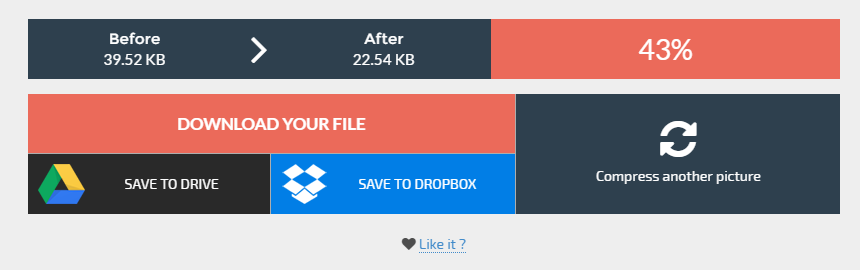
Công cụ trực tuyến này giúp bạn nén ảnh GIF của mình. Tất cả những gì bạn cần làm là tải tệp lên và nền tảng sẽ thực hiện phần còn lại cho bạn. Tuy nhiên, nền tảng này hiện chỉ có hỗ trợ nén không mất dữ liệu cho jpeg và PNG. Vì vậy, bạn có thể gặp phải tình trạng nén mất dữ liệu cho ảnh GIF của mình.
Điều này là tốt nhất nếu bạn muốn biết Làm cách nào để tối ưu hóa ảnh động GIF với tính năng nén mất dữ liệu?
2: GIFmaker.me:
Đây là một trình tối ưu hóa trực tuyến giúp bạn tối ưu hóa GIF động bằng các phương pháp nén khác nhau.
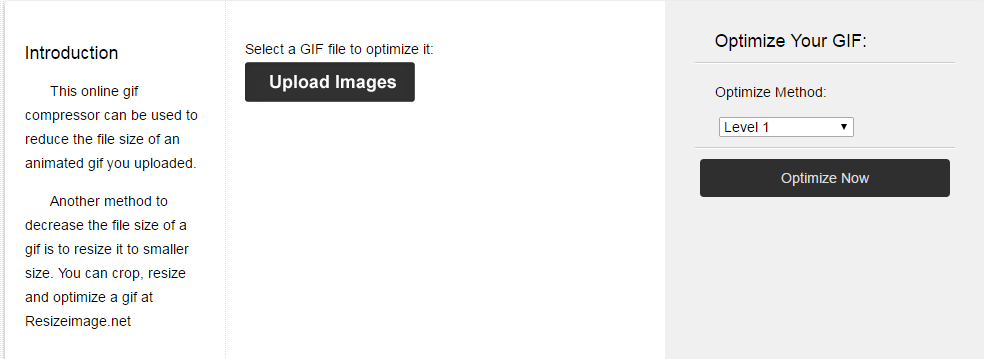
[Thông tin bổ sung]: Mẹo để tối ưu hóa tệp GIF.
1: Cắt ngắn chiều dài.
Đôi khi, bạn không yêu cầu một chuỗi toàn bộ trong GIF của mình. VẬY, bạn có thể cắt ngắn hoặc cắt bớt phần đó bằng bất kỳ trình chỉnh sửa nào có hỗ trợ gif. Một trong những phần mềm phổ biến đó là Photoshop. Tất cả những gì bạn cần làm là mở GIF trong dòng thời gian và cắt bớt phần không cần thiết. Điều này sẽ tối ưu hóa GIF của bạn ở một mức độ lớn.
2: Lưu cho web.
Đây là một tính năng rất tiện dụng giúp tự động tối ưu hóa ảnh GIF của bạn. Vì vậy, lần sau, bạn muốn sử dụng ảnh gif cho mục đích web, hãy cân nhắc sử dụng tùy chọn lưu cho web.
3: Loại bỏ các khung bổ sung.
Bạn có thể đã sử dụng các khung hình không cần thiết khi tạo ảnh gif. Để giảm và tối ưu hóa bất kỳ ảnh gif nào, hãy xem xét xóa các khung tệp bổ sung khỏi dòng thời gian.
Ngoài những điều này, bạn có thể xem xét lại việc sử dụng một số màu và thuật toán giảm màu để tiết kiệm một số kích thước. Đây là những điều bạn cần lưu ý khi tạo ảnh GIF vì nó sẽ cung cấp cho bạn ảnh GIF tốt hơn liên quan đến kích thước và chất lượng tệp.
Vì vậy, đây là tất cả về Làm thế nào để nén các tập tin GIF động mà không làm giảm chất lượng hình ảnh? Chúng tôi có hy vọng rằng điều này có thể giúp bạn trong nhiệm vụ của bạn Làm cách nào để tối ưu hóa ảnh động GIF với tính năng nén mất dữ liệu?
Nếu bạn thích bài viết này, hãy cho chúng tôi biết thông qua phần bình luận. Chúng tôi rất mong nhận được hồi âm từ bạn. Ngoài ra, chia sẻ bài viết này với đồng nghiệp của bạn.
Cảm ơn bạn đã ghé qua và đọc nó.
Hãy theo dõi và tiếp tục truy cập để biết thêm.
Liên kết nhanh
